рефераты конспекты курсовые дипломные лекции шпоры
- Раздел Программирование
- /
- Лабораторная работа №1
Реферат Курсовая Конспект
Лабораторная работа №1
Лабораторная работа №1 - раздел Программирование, Объектно-ориентированное программирование на языке Delphi 1. Запустите Среду Программирования Delphi 2. Перед Вами Откр...
1. Запустите среду программирования Delphi
2. Перед вами открылся новый проект, состоящий из Формы (Form), на которую будете наносить объекты и окно Программного кода (Unit), куда будете записывать программу
Создание графического интерфейса объекта. Создать приложение, в котором после запуска на форме печатается некоторый текст, например, «Первый проект на языке Delphi».
Создадим заготовку проекта, для этого свойству Caption (заголовок) формы Form1 присвоим значение “Первый проект’. Для этого активизировать форму Form1 щелчком мыши (чтобы вокруг компонента появились черные квадратики – маркеры для изменения размера). В окне Object Inspector (Инспектор объектов) → Properties (Свойств объекта) выбрать свойство Сaption и присвоить ему значение «Первый проект» (написать в ячейке справа от Caption Первый проект).
Выведем на форму текстовое сообщение. Это можно сделать различными способами:
· С помощью элемента управления Label (Метка)
· С помощью элемента управления Edit (Одна строка)
· С помощью элемента управления Memo (Несколько строк)
Разместим на форме метку Label1 и присвоим свойству Сaption (Надпись) значение выводимого текстового сообщения
3. Выбрать на Панели инструментов класс управляющих элементов TLabel и разместить экземпляр метки Label1 на форме Form1
4. Активизировать метку Label1 щелчком мыши. В окне Object Inspector (Инспектор объектов) → Properties (Свойства объекта) выбрать свойство Caption (заголовок) и присвоить ему значение ‘Первый проект на языке Delphi’.
Разместим на форме текстовое поле Edit1 и присвоим свойству Text значение выводимого сообщения (сделать самостоятельно)
Событийные процедуры.Любой объект можно связать с набором процедур, исполняемых при наступлении определенных событий, такие процедуры называют событийными процедурами
Двойной щелчок мышью по объекту вызывает окно Программного кода (Unit) с пустой заготовкой событийной процедуры (метода). Если осуществить двойной щелчок по метке Memo1, то появится заготовка событийной процедуры TForm1.Memo1Change (…); (эта надпись появляется автоматически!)
procedure TForm1.Memo1Change(Sender: TObject);
begin
… end;
В теле процедуры (между служебными словами begin и end) должен быть записан метод, т.е. последовательность операторов, которые будут выполняться при наступлении событий (нажатии на Memo1)

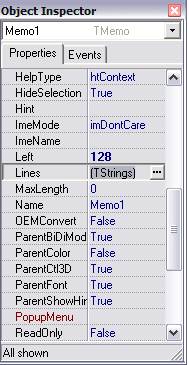 5. Выбрать на Панели инструментов класс управляющих элементов TMemo и разместить экземпляр многострочного редактора Memo1 на форме Form1. В свойстве Lines удалить существующую надпись Memo1. (щелкнув по многострочному полю Memo1, кликнуть напротив свойства Lines и удалить там надпись Memo1).
5. Выбрать на Панели инструментов класс управляющих элементов TMemo и разместить экземпляр многострочного редактора Memo1 на форме Form1. В свойстве Lines удалить существующую надпись Memo1. (щелкнув по многострочному полю Memo1, кликнуть напротив свойства Lines и удалить там надпись Memo1).
6. Активизировать Memo1 двойным щелчком мыши, тем самым вызвать окно Программного кода с пустой процедурой TForm1.Memo1.Change (…); (эта надпись появляется автоматически)
7. В теле процедуры записать
Memo1.Text:='Второй проект на языке Delphi';
т.е. при запуске программы, щелкнув по Memo1, появится надпись «Второй проект на языке Delphi»
Использование кнопок.Обычно, при работе с событийными процедурами используют Кнопки (TButton). Логично, что при нажатии на кнопку с определенным именем происходит какое-либо действие. Теперь необходимо решить предыдущую задачу, но с помощью Кнопки. В дальнейшем большинство задач будет решаться при обработке события OnClick – двойной щелчок по кнопке.
8. Выбрать на Панели инструментов класс управляющих элементов Button и разместить экземпляр кнопки Button1 на форме Form1
9. Выбрать на Панели инструментов класс управляющих элементов TLabel и разместить экземпляр метки Label2 на форме Form1
10. Активизировать кнопку Button1. В окне Свойств объекта выбрать свойство Caption и присвоить ему значение Моя кнопка (щелкнув по кнопке Button1, написать в колонке Properties Моя Кнопка в ячейке справа от Caption).
11. Активизировать Button1 двойным щелчком мыши, тем самым вызвать окно Программного кода с пустой процедурой TForm1.Button1Click(Sender: TObject); (эта надпись появляется автоматически)
12. В теле процедуры записать Label2.Caption:='Третий проект на языке Delphi';
т.е. при запуске программы, щелкнув по Моей кнопке, появится надпись на метке Label2 «Третий проект на языке Delphi»
Выход из программы легко осуществлять записывая в событийной процедуре оператор Close;
Установка цвета формы и параметров шрифта. Сделаем внешний вид более привлекательным и для этого изменим свойства объектов, определяющих их внешний вид.
13. Активизировать форму Form1. В окне свойства объекта выбрать свойство Сolor (цвет фона) и двойным щелчком открыть диалоговое окно с цветовой палитрой. Выбрать цвет, например желтый.
14. Активизировать метку Label1. В окне свойства объекта установить значения Color – синий, Font – Arial, жирный, 26 размер, травяной цвет символов.
15. Поэкспериментировать с объектами Memo1, Edit1, Label2
Для того, чтобы менять параметры шрифта с помощью кнопки при запуске программы необходимо в событийной процедуре указать, например Label2.Font.Size:=30; Label2.Font.Сolor:=clWhite; Т.е. при нажатии на кнопку размер шрифта метки 2 станет равным 30, а цвет - белым.
Для изменения начертания шрифта пишем
· Label2.Font.Style:=fsbold; {полужирный},
· Label2.Font.Style:=fsitalic; {курсив},
· Label2.Font.Style:=fsunderline; {полужирный}.
Если необходимо поменять шрифт пишем Label2.Font.Name:=’Arial’; {Arial} или Label2.Font.Name:=’Times New Roman’; {Times New Roman}
Задание для самостоятельной работы:
1.Создать проект «Вывод сообщений», в котором на форму выводится текстовое сообщение «Первое задание выполнено!» с помощью метки, одной строки и многострочного редактора, а выход из программы осуществляется щелчком по кнопке Выход. Придумать графический интерфейс программе.
2.Создать проект «Вывод сообщений в строку», в котором два различных варианта текста выводятся в строку Edit1 по щелчку по двум кнопкам. Предусмотреть возможность выхода из программы по третьей кнопке.
3.Создать проект «Печать на форме», в котором в нескольких метках при нажатии на кнопки тексты будут со следующими параметрами:
· «Times New Roman, 18, курсив, красный»
· «Courier New, 40, полужирный, зеленый»
· «Arial, 22, подчеркнутый, синий»
· «Webdings, 12, подчеркнутый курсив, желтый»
· «Monotype Corsiva, 32, полужирный»
– Конец работы –
Эта тема принадлежит разделу:
Объектно-ориентированное программирование на языке Delphi
Алгоритмы и исполнители... Основные понятия объектно ориентированного программирования... Проверочная работа Алгоритмы и исполнители Основные понятия ООП...
Если Вам нужно дополнительный материал на эту тему, или Вы не нашли то, что искали, рекомендуем воспользоваться поиском по нашей базе работ: Лабораторная работа №1
Что будем делать с полученным материалом:
Если этот материал оказался полезным ля Вас, Вы можете сохранить его на свою страничку в социальных сетях:
| Твитнуть |
Хотите получать на электронную почту самые свежие новости?







Новости и инфо для студентов